¶ Flächenexport aus dem eAntrag / Sammelantrag für Rheinland-Pfalz
Wie erhalte ich die passenden Feldgrenzen, um meine Flächen im GeoBox-Viewer einzusehen?
In diesem Tutorial werden die Feldgrenzen aus dem eAntrag / Sammelantrag exportiert.
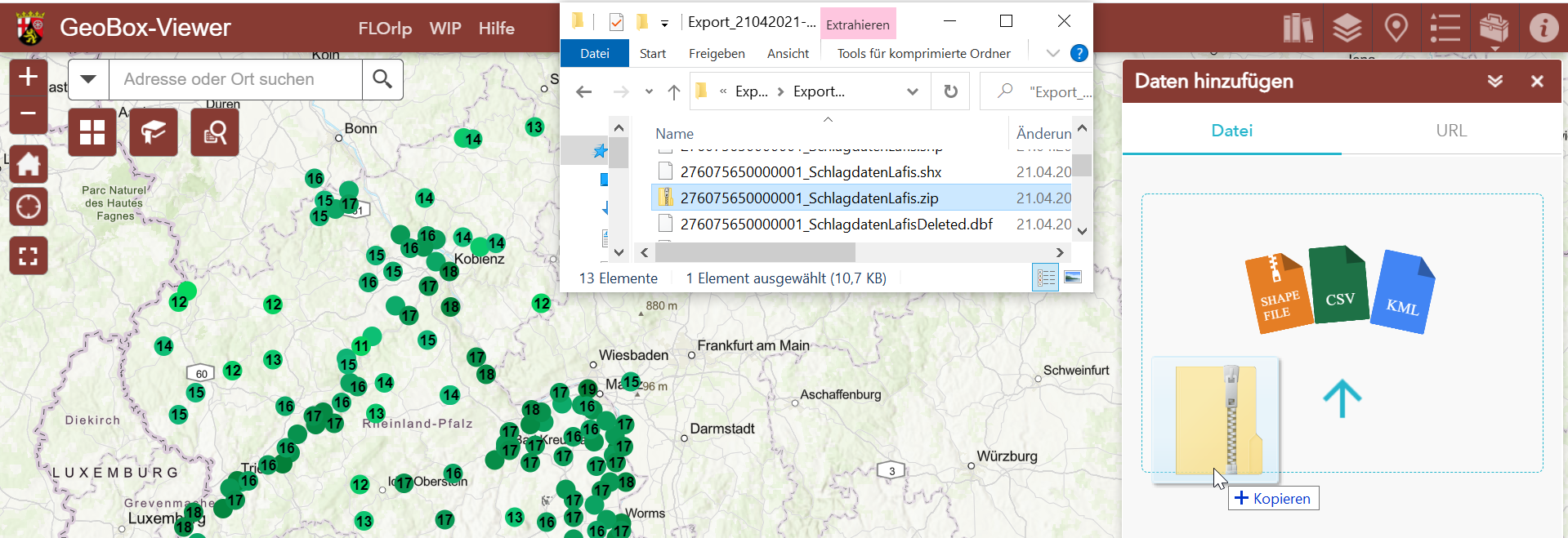
¶ Die Grundlagen
 |
|
¶ 1. Login
| Starten Sie die Software „AS Digital RP 2021“. |
 |
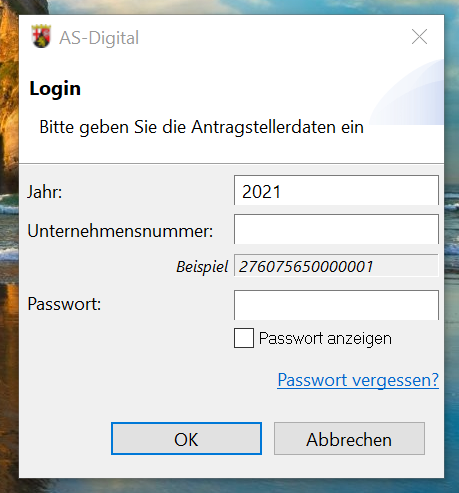 |
Melden Sie sich mit Ihrer Betriebsnummer und Ihrem Passwort an. |
| Öffnen Sie die Option „Flächen- und Nutzungsnachweis (FNN)". Sie erhalten nun eine Schlagübersicht. |
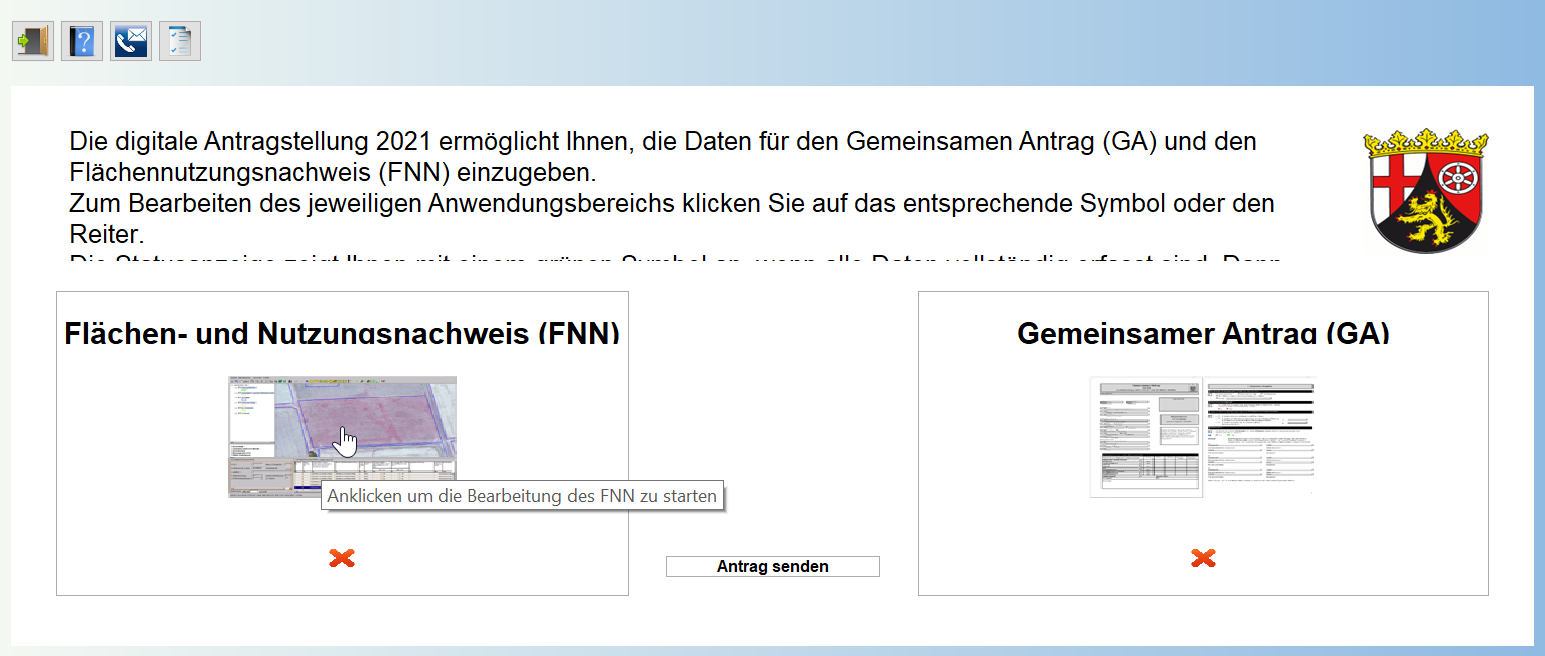 |
¶ 2. Flächenauswahl und Export
| Wählen Sie oben links über den Menüpunkt „Allgemein“ die Funktion „Exportieren“. |
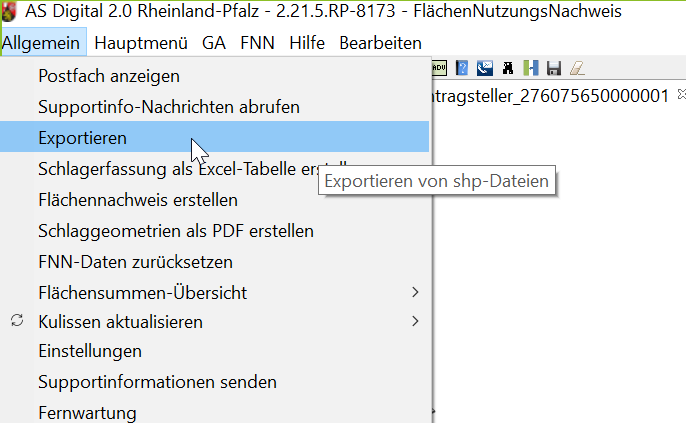 |
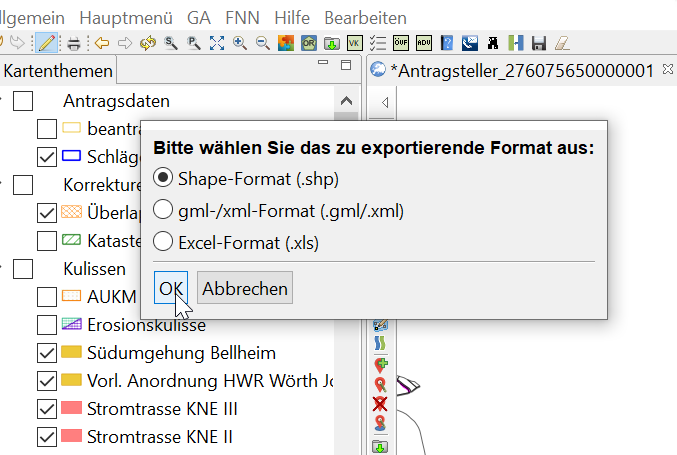 |
Exportieren Sie die Flächen als „Shape-Datei“. |
¶ 3. Die einzelnen Shape-Dateien in einem Archiv zusammenführen
|
Öffnen Sie den Speicherordner des Programmes z. B. Antraege2021 > erstellte_Dokumente Export_Geometrien > Export_Shape |
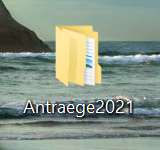 |
|
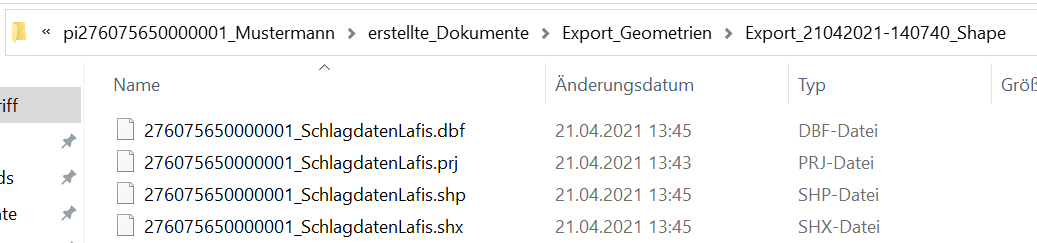 |
Die zuvor exportierte Shape-Datei besteht aus vier einzelnen Dateien.
|
|
|
Da diese Dateien nur im Verbund verwendet werden können, müssen sie im nächsten Schritt in einem Archiv zusammengeführt werden. Wählen Sie hierfür die alle Daten mit den Dateierweiterungen .prj, .shp, .shx, .dbf aus. |
 |
|
 |
Im Betriebssystem von Microsoft Windows: Machen Sie nun einen Rechtsklick und wählen „Senden an“um die Dateien als „ZIP-komprimierten Ordner“ zu erhalten. |
|
| Sie erhalten nun ein ZIP-Archiv mit der Dateiendung .zip. Dieses enthält die zuvor ausgewählten Daten. |
 |
|
|
Der ZIP-Ordner der Shape-Datei kann nun in den GeoBox-Viewer importiert werden. >>> Tutorial zum Flächen-Import in den GeoBox-Viewer Möchten Sie nur einzelne Schläge in den GeoBox-Viewer laden? >>> Tutorial zum Feldgrenzen vereinzeln mit QGIS (kostenfreie Software)
|
||
¶ Quellen
1. Shapefile-Dateierweiterungen, ESRI
¶ Autoren*innen
M. Sc. Jannis Menne, Teilprojektleiter im Experimentierfeld Südwest, Dienstleistungszentrum Ländlicher Raum (DLR) Eifel